Jeśli już rzuciłeś okiem na nasze poprzedniepisząc o tym, jak Windows 8 obsługuje konfiguracje wielu wyświetlaczy, wiesz, że nowe funkcje paska zadań są całkiem przydatne. System kafelkowy Microsoft nie tylko rozszerza pasek zadań na wiele monitorów, ale zarządzanie aplikacjami jest znacznie bardziej przejrzyste. Jest jednak jedna funkcja - być może dość irytująca - która nęka ogólne wrażenia użytkownika. Ta funkcja to lepkie gorące rogi w górnej i dolnej prawej części pulpitu. W konfiguracjach z podwójnym lub potrójnym wyświetlaczem, gdy przesuwasz wskaźnik myszy z jednego ekranu na drugi z górnego lub dolnego prawego końca ekranu, system Windows 8 automatycznie przykleja mysz do rogów, aby wyświetlić pasek paneli. To może sprawić, że przejście kursora będzie dość kłopotliwe. Jeśli chcesz pozbyć się tego problemu, możesz spróbować dać Nieprzylepna mysz Windows 8 obrót. Jest to lekka aplikacja typu open source, która uwalnia gorące rogi dla płynniejszego przejścia. Możesz włączać i wyłączać tę funkcję jednym kliknięciem przycisku. Inną ciekawą funkcją aplikacji jest to, że pozwala ona nacisnąć prawy klawisz Ctrl, aby natychmiast pomijać kursor między ekranami.
Poniższy zrzut ekranu pokazuje, jak nowypulpit przylega do kursora, gdy dotyka on górnego lub dolnego końca. Warto wspomnieć, że Windows 7 zachowuje się podobnie, tylko z wyjątkiem oczywiście paska Charms Bar. Nieprzylepna mysz Windows 8 pozwala kursorowi swobodnie przesuwać się w poziomie.

Po zainstalowaniu aplikacja działa spokojniew zasobniku systemowym i działa w tle bez zakłócania przepływu pracy. Możesz zmienić zachowanie aplikacji, klikając prawym przyciskiem myszy ikonę powiadomienia, a następnie wybierając Ustawienia z menu kontekstowego.
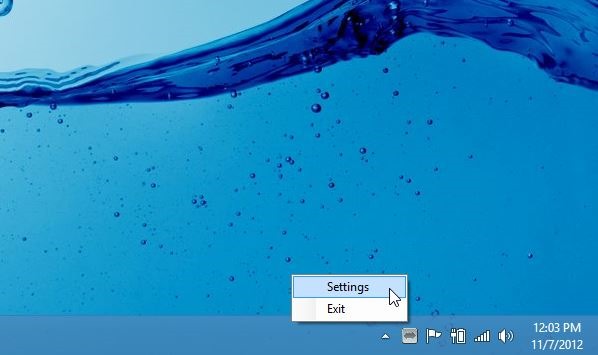
Konsola ustawień zawiera trzy parametry. „Włączone” po prostu informuje o aktualnym stanie narzędzia. Możesz także włączyć opcję „Naciskanie lewego klawisza Ctrl przeskakuje przez ekrany”. Jak wspomniano wcześniej w recenzji, ta opcja jest świetna do teleportowania wskaźnika myszy między ekranami za pomocą klawisza Ctrl. Na koniec „Uruchom po uruchomieniu” automatycznie uruchamia narzędzie po zalogowaniu do systemu Windows.
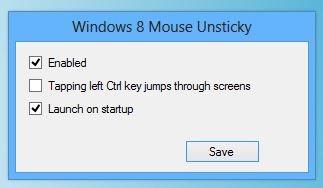
Windows 8 Mouse Unsticky to sprytne małe narzędzie o pojemności pamięci wynoszącej 5,3 MB. Testowanie aplikacji przeprowadzono na Windows 8 Pro, x64.
Pobierz Windows 8 Mouse Unsticky













Komentarze